《鸿蒙/Harmony | 开发日志》DevEco Studio 使用NewUI
DevEco也是基于Jetbrain的IntelliJ IDEA社区版开发。用习惯了Idea和Android Studio 的新 UI 界面。看着旧版的界面风格太难了。
官方没有提供改 NewUI的方式,不过还是有其它的方法可以开启。只是有些功能可能没有那么好用,需要注意一下。
不过在我用下来,目前的问题都能解决。
开启 NewUI
参考网友老哥的方法。
双击shift打开搜索窗口,输入Registry,然后打开。接着打开experimental属性中的ui部分就可以了,最后重启:
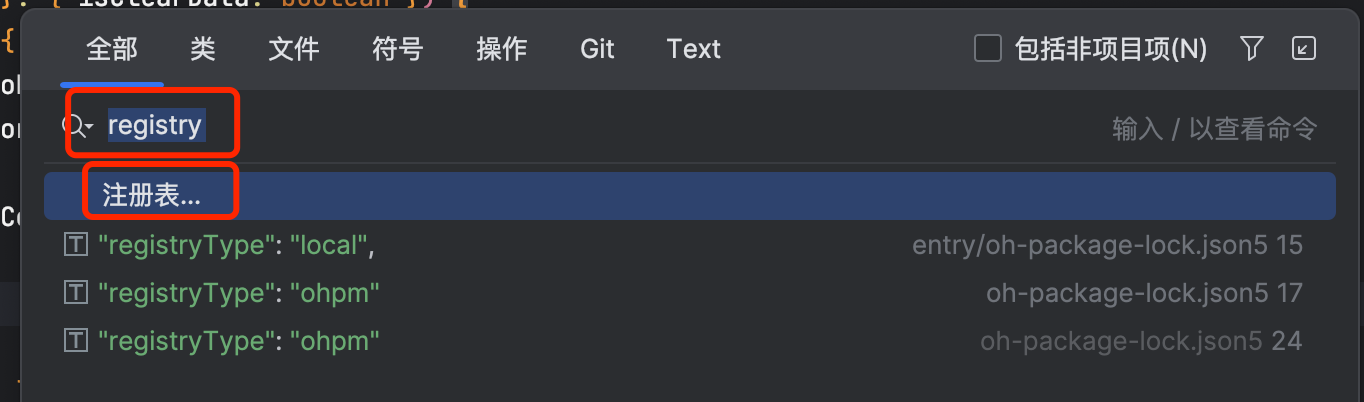
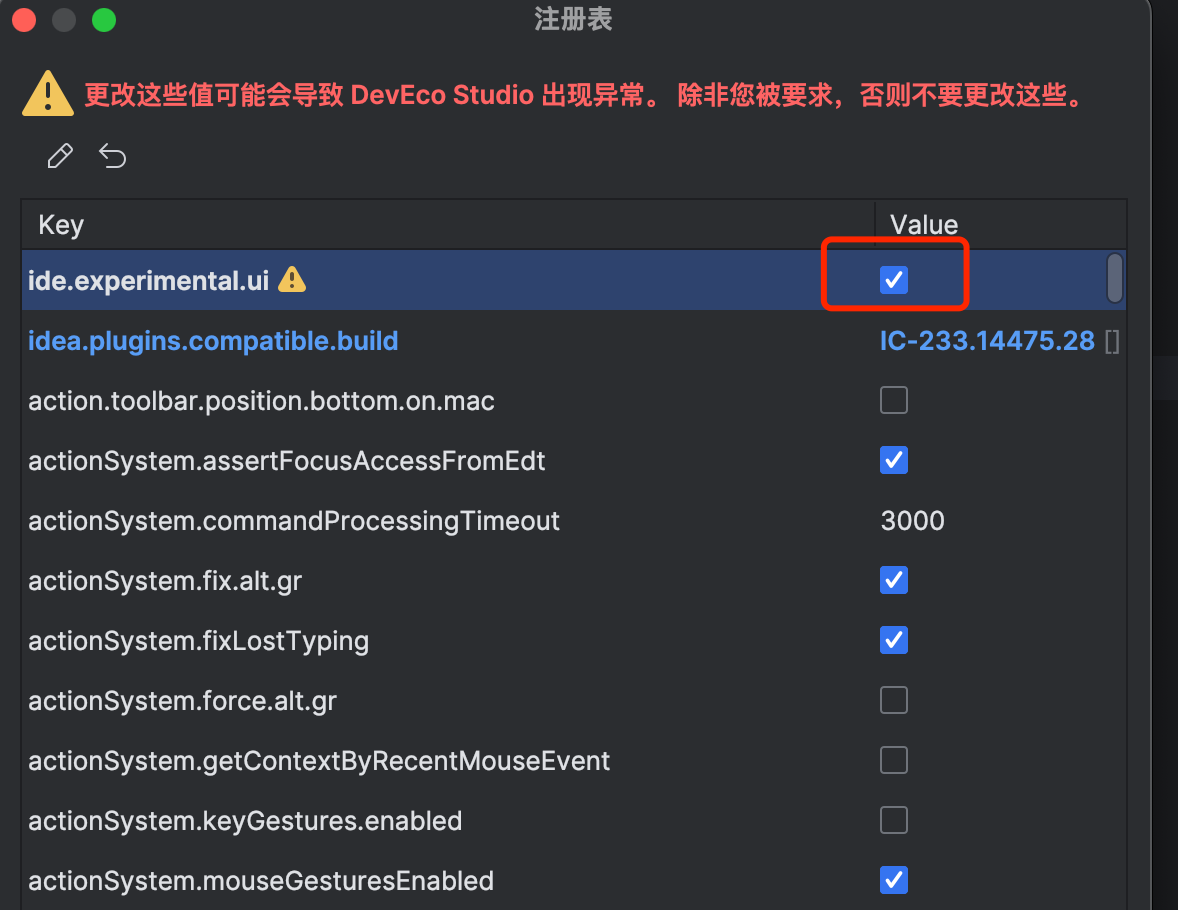
重启后,运行界面如下:
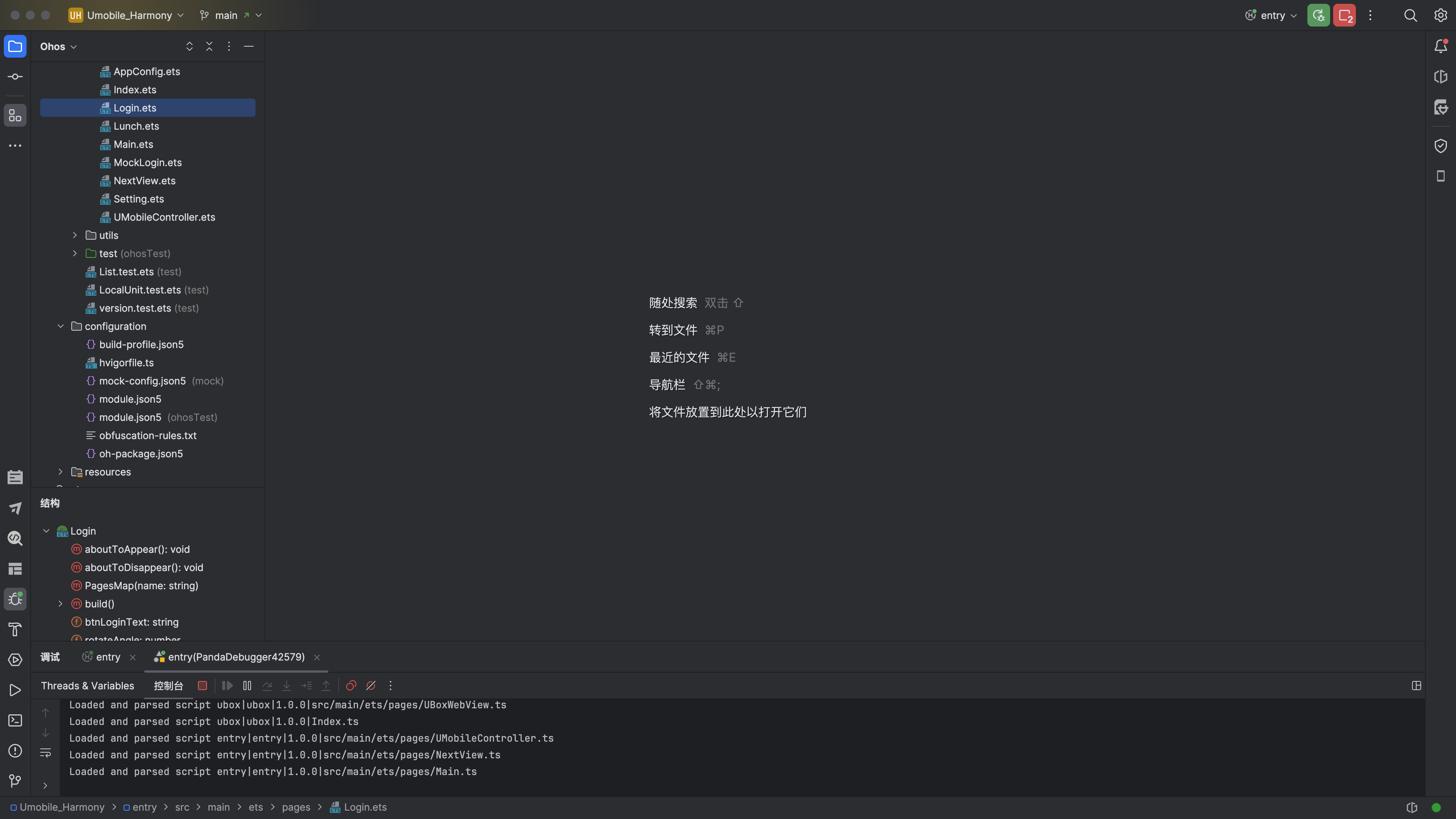
调试/运行项目
选择运行设备
看上图,在 NewUI中,没有直接显示可以选择的设备。直接点运行的话,会提示你需要选择设备。
目前只能点击菜单【运行】- 【选择设备】
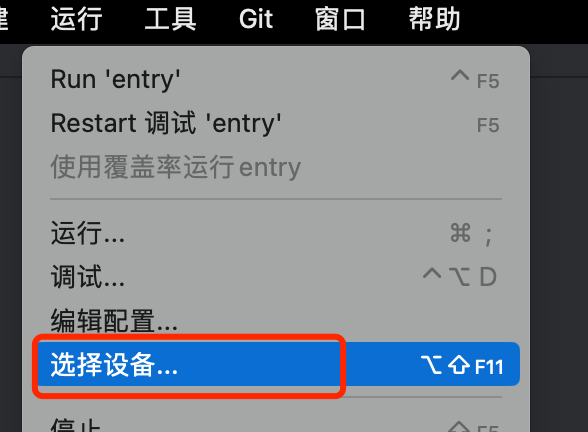
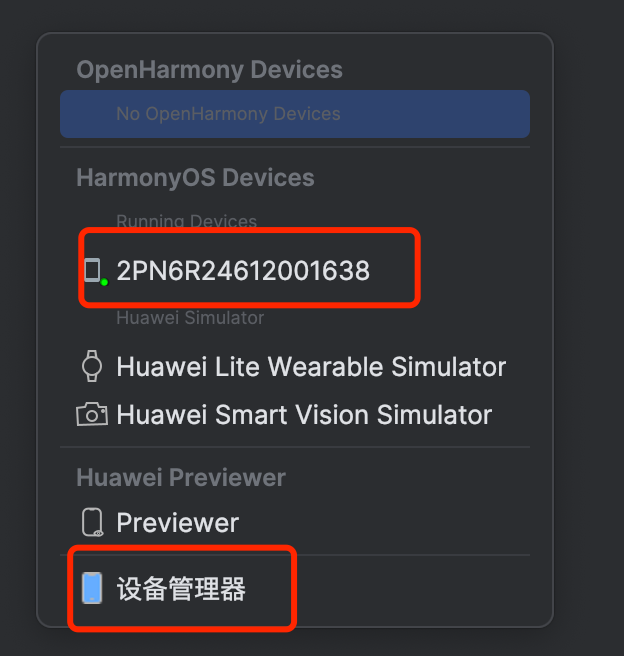
如上图,第一圈就是真机。如果没有真机,选择最下面的设备管理器,可以创建虚拟机。
UI Hot reload / 热加载功能
鸿蒙也是支持热加载的功能。但是有很多的限制,可以看官方文档的,基本可以概括只有 UI (.ets)界面的代码,会重载而且有效果,其它不在 UI的代码,改了没有效果。
开启热加载很简单,在运行的界面,这里会有两个入口。选择前面是H图标的那个,就是运行热加载功能的。
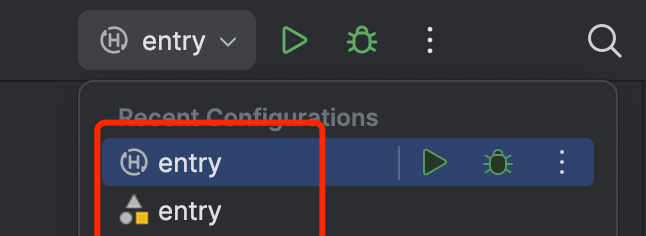
设置保存代码自动重载
Preferences打开首选项。
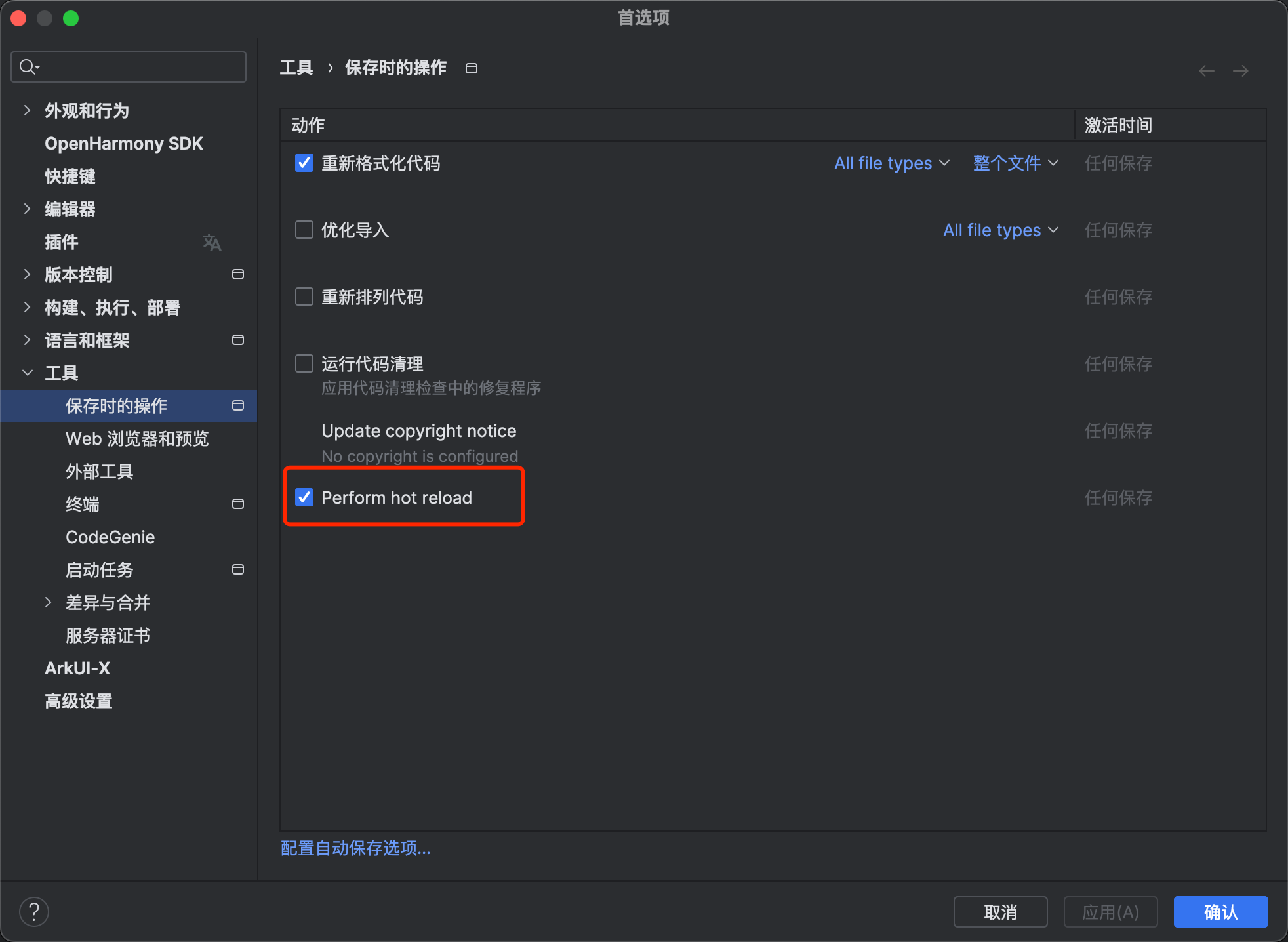
然后,修改.ets文件里面的 ui,可以看到 app会自动刷新,方便调试 UI.
参考
在开发过程中遇到其它使用的,会更新此章节

